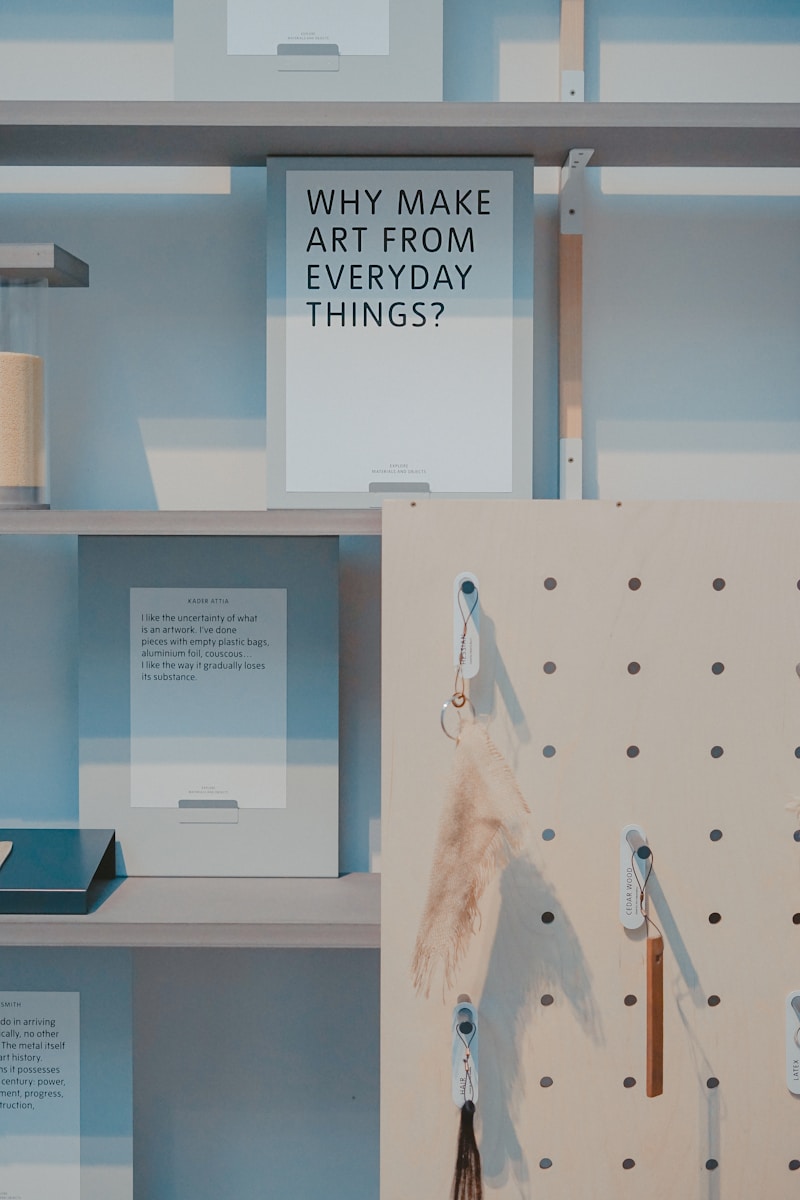프린터는 문서나 사진을 인쇄하는 데 필수적인 장비입니다. 하지만 가끔 프린터가 제대로 작동하지 않아서 인쇄가 되지 않는 경우가 발생할 수 있습니다. 이런 문제는 다양한 원인으로 발생할 수 있으며, 문제의 원인을 파악하고 해결하는 과정이 필요합니다. 이 기사에서는 프린터 인쇄가 안 될 때의 일반적인 문제와 해결 방법에 대해 자세히 설명하겠습니다. 기본적인 점검부터 시작하여, 여러 가지 문제 해결 방법을 단계별로 안내할 것입니다. 이를 통해 프린터 문제를 신속하게 해결하고 다시 인쇄 작업을 정상적으로 진행할 수 있도록 도와드리겠습니다.
프린터 전원 및 연결 상태 확인
프린터 인쇄 문제의 첫 번째 점검 사항은 프린터의 전원과 연결 상태입니다. 프린터가 켜져 있는지 확인하고, 전원 버튼을 눌러 전원이 공급되고 있는지 점검합니다. 전원 케이블이 프린터와 전원 소켓에 올바르게 연결되어 있는지 확인하는 것이 중요합니다. 케이블이 헐거워지거나 연결이 불안정할 수 있으므로, 케이블이 제대로 꽂혀 있는지 확인합니다.
연결 상태가 불안정하면 인쇄 명령이 프린터에 전달되지 않을 수 있습니다. 또한, 프린터와 컴퓨터 간의 데이터 케이블(USB 케이블)이나 무선 연결이 제대로 되어 있는지 점검합니다. USB 케이블이 손상되지 않았는지 확인하고, 다른 포트에 연결해 보는 것도 좋은 방법입니다. 무선 프린터의 경우, Wi-Fi 신호가 정상적으로 수신되고 있는지 확인합니다.
Wi-Fi 신호가 약하거나 끊길 수 있으므로, 라우터와 프린터 간의 거리를 조정하거나 Wi-Fi 설정을 다시 확인하는 것이 좋습니다. 전원이나 연결 상태를 점검하는 것은 프린터가 작동하지 않는 문제의 기본적인 원인을 확인하는 중요한 단계입니다. 이러한 점검 과정을 통해 전원이나 연결 문제를 신속하게 해결할 수 있습니다.
문제가 해결되지 않는 경우에는 다른 문제를 고려하여 추가적인 점검이 필요할 수 있습니다. 전원과 연결 상태를 점검하는 것은 인쇄 문제 해결의 첫걸음입니다. 이 과정을 통해 프린터의 기본적인 작동 상태를 확인할 수 있습니다.
이러한 점검을 통해 문제의 원인을 쉽게 찾을 수 있습니다.
프린터 잉크 또는 토너 확인
프린터에서 인쇄가 되지 않는 경우, 잉크나 토너의 상태를 확인하는 것도 매우 중요합니다. 잉크젯 프린터의 경우, 잉크 카트리의 잔량이 충분한지 확인합니다. 잉크가 부족하면 인쇄 품질이 저하되거나 인쇄가 아예 되지 않을 수 있습니다. 토너 프린터의 경우, 토너 카트리의 잔량을 확인하고 필요 시 새 토너로 교체합니다.
잉크나 토너의 양이 부족하면 인쇄가 불가능할 수 있으므로, 이를 점검하는 것이 중요합니다. 또한, 잉크나 토너 카트리의 설치 상태를 확인하고, 카트리가 올바르게 장착되어 있는지 점검합니다. 카트리가 올바르게 설치되지 않으면 인쇄 명령이 제대로 전달되지 않을 수 있습니다. 카트리를 꺼내서 다시 장착하는 과정에서도 주의가 필요하며, 카트리의 접점이 깨끗한지 확인합니다.
카트리의 접점에 먼지나 얼룩이 있을 경우, 부드러운 천으로 깨끗이 닦아줍니다. 이 과정은 잉크나 토너 문제로 인한 인쇄 문제를 해결하는 데 도움이 됩니다. 잉크나 토너의 상태를 점검한 후, 필요 시 교체 작업을 진행하여 인쇄 문제를 해결할 수 있습니다.
이 외에도 잉크젯 프린터의 경우, 헤드 청소 기능을 사용하여 인쇄 품질을 개선할 수 있습니다. 헤드 청소 기능은 프린터의 설정 메뉴에서 찾을 수 있으며, 주기적으로 사용하는 것이 좋습니다. 토너의 경우, 교체 시기를 잘 확인하여 지속적인 인쇄 품질을 유지하는 것이 중요합니다.
이러한 점검을 통해 인쇄 문제의 원인을 찾고 해결할 수 있습니다.
프린터 드라이버 및 소프트웨어 업데이트
프린터가 인쇄되지 않는 경우, 드라이버나 소프트웨어의 문제일 수 있습니다. 프린터의 드라이버가 최신 버전인지 확인하고 필요 시 업데이트합니다. 제조사 웹사이트에서 최신 드라이버를 다운로드하고 설치하는 방법이 있습니다. 드라이버는 프린터와 컴퓨터 간의 통신을 원활하게 해주는 중요한 역할을 합니다.
드라이버가 오래된 경우, 인쇄 명령이 제대로 전달되지 않을 수 있습니다. 또한, 프린터의 소프트웨어가 최신 상태인지 확인하고 업데이트하는 것도 필요합니다. 소프트웨어 업데이트는 프린터의 기능 개선이나 버그 수정이 포함될 수 있습니다. 프린터의 소프트웨어 업데이트는 제조사 웹사이트나 프린터의 관리 프로그램을 통해 수행할 수 있습니다.
드라이버와 소프트웨어를 최신 버전으로 유지하는 것은 인쇄 문제를 예방하는 데 도움이 됩니다. 업데이트 후에는 프린터를 재시작하여 변경 사항이 적용되도록 합니다. 또한, 드라이버나 소프트웨어가 손상된 경우에는 재설치하는 것도 한 방법입니다.
드라이버와 소프트웨어 문제를 해결하면 인쇄 작업이 정상적으로 수행될 가능성이 높아집니다. 업데이트와 재설치는 프린터의 성능을 유지하고 문제를 해결하는 데 효과적입니다. 필요한 경우, 프린터의 지원 팀에 문의하여 추가적인 도움을 받을 수도 있습니다.
이러한 절차를 통해 프린터의 드라이버와 소프트웨어 문제를 해결할 수 있습니다.
프린터 큐 상태 확인 및 재시작
프린터 큐 상태를 확인하고 문제를 해결하는 것도 중요한 점검 사항입니다. 인쇄 대기열에서 문서가 정체되어 있을 수 있으므로, 대기열을 확인하고 문제가 있는 문서를 삭제합니다. ‘제어판’ 또는 ‘프린터’ 설정에서 인쇄 대기열을 확인할 수 있습니다. 인쇄 대기열에서 문서가 멈춰 있거나 오류가 발생했을 경우, 해당 문서를 취소하거나 재전송합니다.
대기열이 너무 많은 경우, 대기 중인 모든 문서를 취소한 후, 다시 인쇄 명령을 시도합니다. 프린터를 재시작하는 것도 큐 문제를 해결하는 방법 중 하나입니다. 프린터의 전원을 껐다가 다시 켜면, 대기열이 초기화되며 문제가 해결될 수 있습니다. 프린터의 전원을 끄고, 몇 분 후에 다시 켜서 정상적으로 작동하는지 확인합니다.
큐 상태 확인과 재시작은 프린터가 응답하지 않는 경우 효과적인 방법이 될 수 있습니다. 대기열 문제를 해결하고 프린터를 재시작하는 것은 일반적인 문제 해결 방법 중 하나입니다. 이 과정에서 인쇄 대기열의 문제를 식별하고 해결할 수 있습니다.
또한, 큐 상태를 정기적으로 점검하여 인쇄 작업의 원활한 진행을 도울 수 있습니다. 문제 해결 후에는 인쇄 명령을 다시 시도하여 정상적인 인쇄 상태를 확인합니다. 인쇄 대기열과 재시작 절차를 통해 프린터의 문제를 해결할 수 있습니다.
이러한 절차를 통해 프린터의 인쇄 문제를 효율적으로 해결할 수 있습니다.
프린터 하드웨어 문제 점검
프린터의 하드웨어 문제가 인쇄 문제의 원인일 수도 있습니다. 프린터 내부에 종이가 걸려 있거나, 종이 걸림 현상이 발생하지 않았는지 확인합니다. 종이가 걸린 경우, 프린터의 종이 걸림 방지 기능을 이용하여 종이를 조심스럽게 제거합니다. 프린터의 내부 상태를 점검하여 먼지나 이물질이 있는지 확인하고 청소합니다.
하드웨어 문제는 종종 물리적인 문제로 인해 발생하므로, 내부 점검과 청소가 필요할 수 있습니다. 또한, 프린터의 종이 트레이가 제대로 장착되어 있는지 확인합니다. 종이 트레이가 올바르게 장착되지 않으면 인쇄가 제대로 이루어지지 않을 수 있습니다. 프린터의 모든 부품이 제대로 설치되어 있는지 확인하고, 필요한 경우 부품을 재설치합니다.
하드웨어 문제를 해결하기 위해서는 제조사의 사용 설명서를 참조하거나, 고객 지원 센터에 문의할 수 있습니다. 이 외에도 프린터의 고장 여부를 확인하고, 필요한 경우 수리를 진행합니다. 하드웨어 점검과 수리는 프린터의 정상적인 작동을 위한 중요한 단계입니다.
이러한 점검을 통해 물리적 문제를 발견하고 해결할 수 있습니다. 프린터의 하드웨어 문제를 해결하여 인쇄 품질과 성능을 유지할 수 있습니다. 프린터의 문제를 식별하고 적절한 수리를 통해 장비를 최상의 상태로 유지하는 것이 중요합니다.
하드웨어 문제를 점검하고 해결하여 안정적인 인쇄 작업을 진행할 수 있습니다.
프린터 설정 및 기본 문제 해결
프린터의 설정 문제나 기본적인 문제를 해결하는 방법도 중요합니다. 프린터의 기본 설정이 올바른지 확인하고, 필요시 프린터의 기본 설정을 재조정합니다. 프린터의 기본 설정 메뉴에서는 인쇄 품질, 용지 유형, 프린터의 기본 상태 등을 조정할 수 있습니다. 프린터가 올바르게 설정되어 있지 않으면 인쇄 작업에 문제가 생길 수 있습니다.
또한, 프린터의 상태 모니터에서 오류 메시지나 경고 메시지를 확인합니다. 상태 모니터의 메시지를 통해 문제의 원인을 파악하고 적절한 조치를 취합니다. 프린터 설정 문제는 사용 설명서를 참고하거나, 프린터 제조사 웹사이트에서 정보를 찾을 수 있습니다. 이 외에도 프린터의 문제를 해결하는 기본적인 점검 절차를 수행합니다.
기본 문제 해결 방법을 통해 프린터의 정상 작동을 확인하고, 문제를 해결할 수 있습니다. 프린터의 설정 문제를 해결하여 안정적인 인쇄 작업을 할 수 있습니다. 프린터의 기본적인 문제를 점검하고 해결하는 것은 프린터 관리의 중요한 부분입니다.
이러한 점검을 통해 프린터의 상태를 개선하고 인쇄 품질을 유지할 수 있습니다. 기본 문제 해결을 통해 프린터의 문제를 예방하고, 효율적인 인쇄 환경을 조성할 수 있습니다. 프린터의 기본 설정을 점검하여 인쇄 작업의 원활한 진행을 도울 수 있습니다.
기본적인 문제 해결 방법을 통해 프린터의 상태를 유지하고 문제를 해결할 수 있습니다.
결론 및 의견
프린터가 인쇄되지 않을 때에는 다양한 원인과 해결 방법이 있을 수 있습니다. 이 기사에서는 프린터 문제의 일반적인 원인과 이를 해결하기 위한 방법들을 자세히 살펴보았습니다. 프린터의 전원 상태, 연결 상태, 잉크 및 토너 상태, 드라이버와 소프트웨어, 하드웨어 문제 등 여러 측면을 점검하는 것이 중요합니다. 각 문제에 대한 점검과 해결 방법을 통해 프린터의 정상 작동을 복원할 수 있습니다.
또한, 프린터 설정 문제와 기본적인 문제 해결 방법을 통해 프린터의 성능을 유지하고 문제를 예방하는 것이 필요합니다. 이 기사가 제시한 방법들을 따라가며 문제를 단계적으로 해결하는 것이 효과적입니다. 문제가 복잡하거나 해결되지 않는 경우에는 전문가의 도움을 받는 것도 고려해볼 수 있습니다. 프린터의 문제를 해결하는 과정에서 얻은 지식을 바탕으로, 앞으로의 문제를 예방할 수 있습니다.
이 기사가 여러분의 프린터 문제 해결에 도움이 되었기를 바랍니다. 프린터의 문제를 이해하고 해결하는 것은 프린터의 효율적인 사용을 위한 중요한 과정입니다. 프린터 관리와 문제 해결에 대한 기본적인 지식을 갖추는 것이 장기적으로 유익합니다.
다양한 문제 해결 방법을 익히며, 프린터의 문제를 효과적으로 다루는 능력을 기르는 것이 좋습니다. 또한, 프린터와 관련된 최신 정보를 확인하고 적용하는 것도 중요한 부분입니다. 이러한 지식을 바탕으로 더 나은 프린터 사용 환경을 만들어가길 바랍니다.
프린터 문제 해결의 기본적인 절차를 잘 이해하고 활용하여, 인쇄 작업을 원활하게 진행하세요.